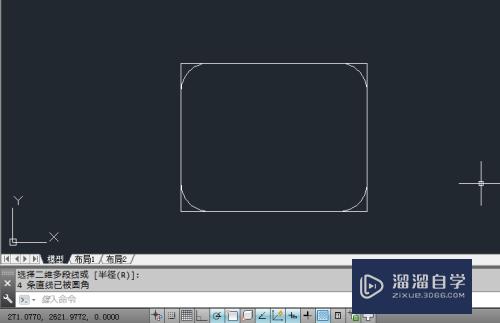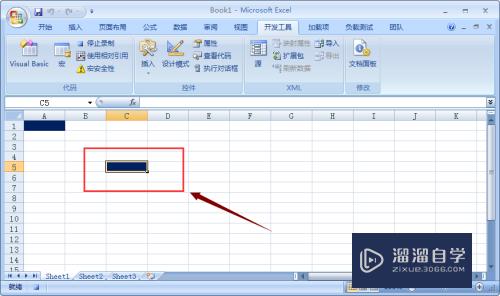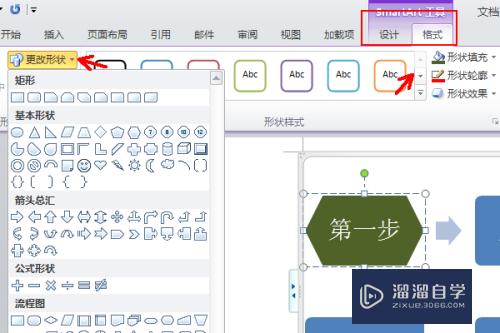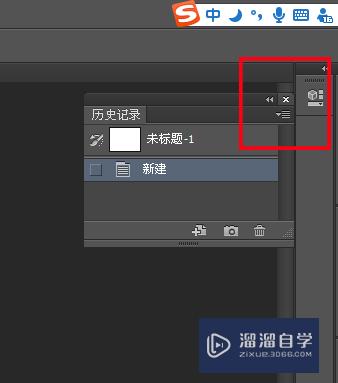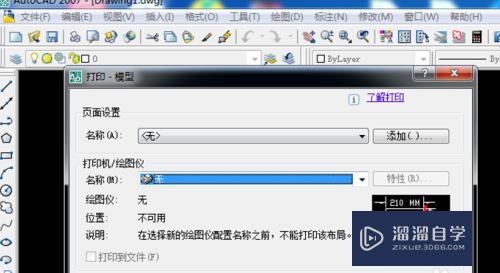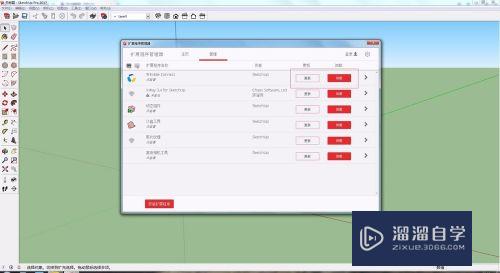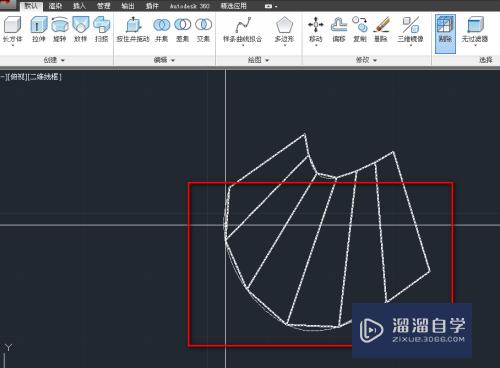Photoshop怎么快速去除水印或污点(photoshop如何快速去除水印)优质
有时我们从网上下载一张图片素材。上面带有水印或者有污点需要去除。有的人用仿制图章工具或其他工具去除。网上也有专门去水印的教程。不过有些麻。下面小渲来和大家介绍Photoshop怎么快速去除水印或污点的。
工具/软件
硬件型号:惠普(HP)暗影精灵8
系统版本:Windows7
所需软件:Photoshop 2016
方法/步骤
第1步
点文件-新建-打开。打开带有简单水印或污点的图片
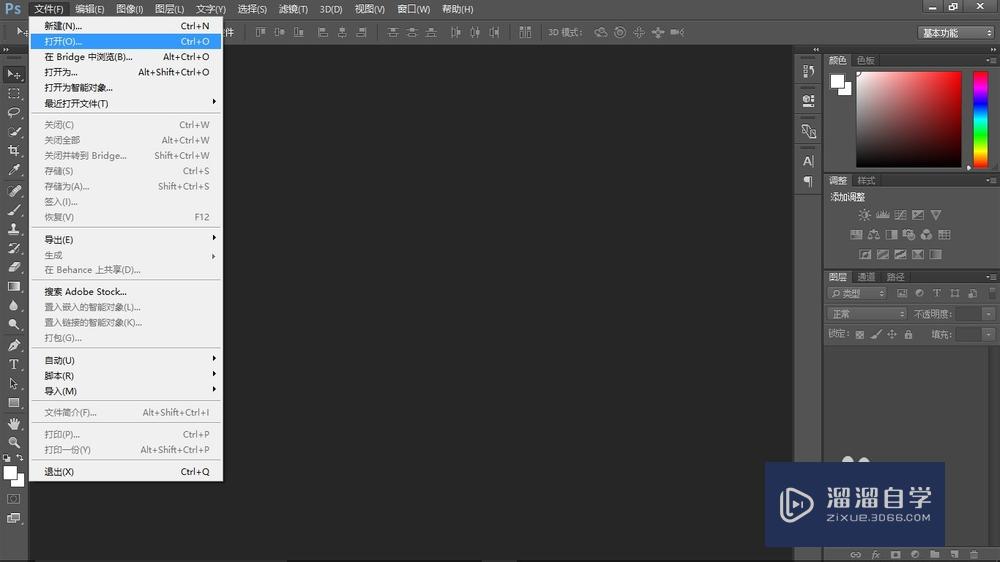
第2步
用套索工具或其他选区工具选中需要去除的水印

第3步
然后。右击-填充。点下拉菜单选择内容识别
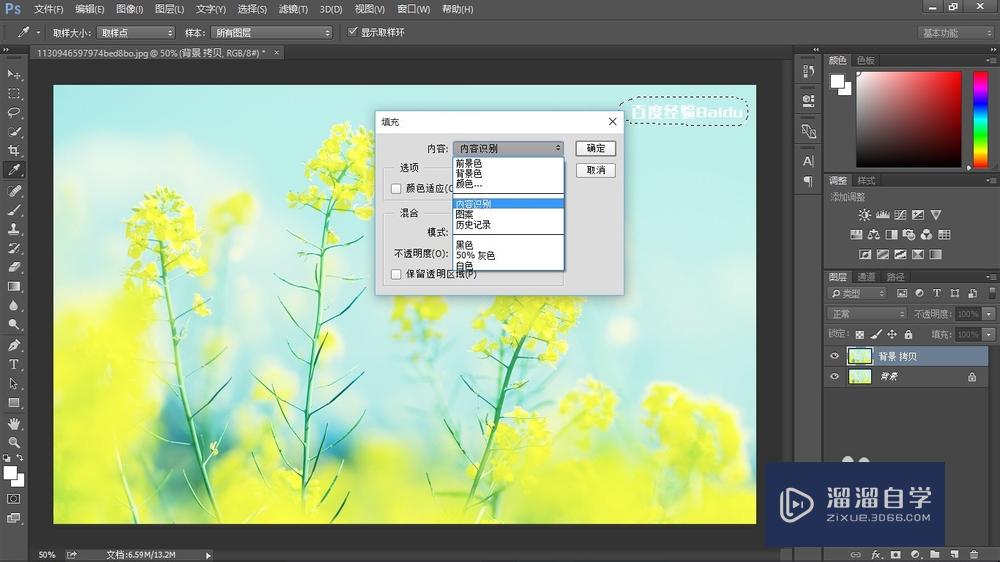
第4步
点击确定。即可去除水印

第5步
图片污点的去除的方法也是一样的。选中污点。右击-填充-内容识别。即可去除。

第6步
去除后的效果。要比用图章工具好一些。方便快捷。

第7步
如果修复效果不好。可缩小选区。多次填充修复。对于使用仿制图章后的色彩不融合。也可使用此方法让修复效果更完美。
以上关于“Photoshop怎么快速去除水印或污点(photoshop如何快速去除水印)”的内容小渲今天就介绍到这里。希望这篇文章能够帮助到小伙伴们解决问题。如果觉得教程不详细的话。可以在本站搜索相关的教程学习哦!
更多精选教程文章推荐
以上是由资深渲染大师 小渲 整理编辑的,如果觉得对你有帮助,可以收藏或分享给身边的人
本文标题:Photoshop怎么快速去除水印或污点(photoshop如何快速去除水印)
本文地址:http://www.hszkedu.com/57367.html ,转载请注明来源:云渲染教程网
友情提示:本站内容均为网友发布,并不代表本站立场,如果本站的信息无意侵犯了您的版权,请联系我们及时处理,分享目的仅供大家学习与参考,不代表云渲染农场的立场!
本文地址:http://www.hszkedu.com/57367.html ,转载请注明来源:云渲染教程网
友情提示:本站内容均为网友发布,并不代表本站立场,如果本站的信息无意侵犯了您的版权,请联系我们及时处理,分享目的仅供大家学习与参考,不代表云渲染农场的立场!